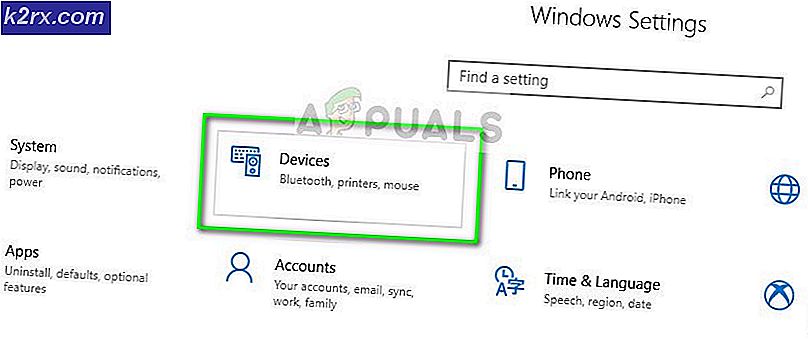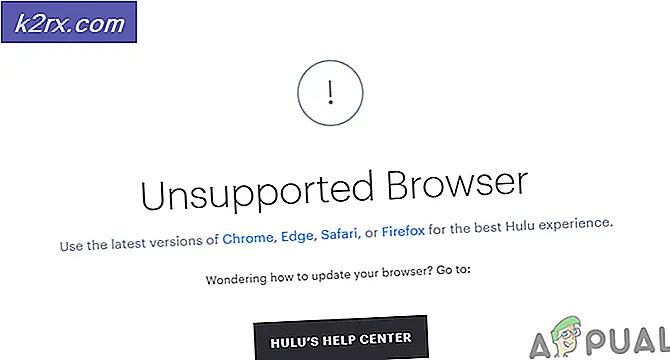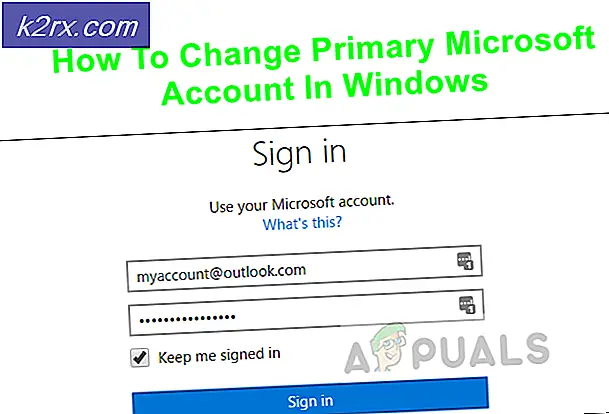Løs: ADobeGCClient.exe System Error
Mange av oss bruker Adobe-programvare på daglig basis. Det er en rekke nyttige programmer som tilbys av Adobe Systems. Selv om Adobe Systems er kjent for sine pålitelige og høykvalitetsprogrammer, er det noen scenarier hvor du får en ut av den blå AdobeGCClient.exe-feilen MSVCP140.dll . Feilen vil mest sannsynlig påvirke Adobe Acrobat-brukerne, men det kan også påvirke andre. Denne feilen blir presentert når du prøver å starte programmet og vil hindre deg i å bruke Adobe-programvaren. Denne feilen kommer ikke med noen advarsel, slik at du ikke kan forutsi eller stoppe problemet.
Problemet oppstår i utgangspunktet på grunn av Adobe-oppdateringene. Adobe Systems kan skyve sine oppdateringer på egen hånd som forårsaker dette problemet. De nye oppdateringene har en avhengighet av MSVCP140.dll, så hvis du ikke har det som er installert på datamaskinen din, kommer du til å få denne feilen.
Adobe Systems har offisielt annonsert at de vil fikse denne feilen i de neste oppdateringene, slik at du har noe håp der. Men hvis du ikke har de nyeste oppdateringene, ikke bekymre deg, det er mange måter å komme seg rundt eller helt løse dette problemet.
Metode 1: Microsoft C ++ Redistributable
Tilnærming til å løse dette problemet bør være å laste ned Microsoft C ++ Redistributable. Ved å installere denne omfordelbare løses problemet for mange brukere. Vanligvis er filen inkludert i oppsettet hvis det er avgjørende for at et program fungerer riktig. Men siden avhengigheten av filen, dvs. MSVCP140.dll, er inkludert via en oppdatering, må du laste ned filen på egen hånd. Filen som kreves kommer i Microsoft C ++ Redistributable-pakken.
- Gå hit og last ned Microsoft C ++ Redistributable ved å klikke på Last ned-knappen.
- Når du er lastet ned, må du installere både x64.exe og vc_redist.x86.exe . Men hvis du har et 64-biters system, må du først installere vc_redist.x86.exe og deretter installere vc_redist.x64.exe.
Når du har installert, start datamaskinen på nytt og kontroller om problemet er borte. Hvis problemet fortsatt er der, avinstallerer du Microsoft C ++ Redistributable 2010 (eller noen andre eldre versjoner) fra programmene dine og starter deretter på nytt. Det burde løse problemet sikkert.
Hvis du ikke vet hvordan du avinstallerer Microsoft C ++ Redistributable 2010, følger du trinnene nedenfor
- Hold Windows-tasten og trykk på R
- Skriv appwiz. cpl og trykk Enter
- Finn Microsoft C ++ Redistributable 2010, høyreklikk den og velg Følg eventuelle tilleggsinstruksjoner på skjermen, og det bør være det. Du kan også bare klikke på Microsoft C ++ Redistributable 2010 og klikke Avinstaller fra toppen også.
Metode 2: Gi nytt navn til AdobeGCCLient
Endre navn på AdobeGCClient.exe til AdobeGCClient.old løser også problemet. Ikke bekymre deg selv, dette er en Adobe-fil som er for sikkerhetsformålene. Filen sjekker om du har en lovlig kopi av Adobe-produkter eller ikke. Så, det vil ikke skape noen problemer.
- Hold Windows-tasten og trykk på R
- Skriv C: \ Programfiler (x86) \ Vanlige filer \ Adobe \ AdobeGCClient og trykk Enter
- Høyreklikk på AdobeGCClient. exe og velg Gi nytt navn
- Navngi AdobeGCClient. exe til AdobeGCClient.old og trykk Enter. Klikk Ja hvis det ber om bekreftelse.
Det er det. Nå skal feilen ikke komme opp.
PRO TIPS: Hvis problemet er med datamaskinen eller en bærbar PC / notatbok, bør du prøve å bruke Reimage Plus-programvaren som kan skanne arkiver og erstatte skadede og manglende filer. Dette fungerer i de fleste tilfeller der problemet er oppstått på grunn av systemkorrupsjon. Du kan laste ned Reimage Plus ved å klikke her